Să presupunem că aveți prea multe numere pentru a fi introduse ca parte a procesului de introducere a datelor. Știți că pentru fiecare număr, trebuie să aveți 2 zecimale. Deci dacă spui 3456, ceea ce vrei să spui de fapt este 34.56. Dar dacă spui 3456 la Excel, Excel l-ar lua ca 3456 în sine, în loc de 34.56. Dar dacă Excel ar înțelege ce vrei să spui de fapt, nu ar face o mare diferență? Nu aș tasta 3456 fi într-adevăr mult mai simplu și mai rapid decât tastarea 34.56?
Deci avem o singură întrebare pentru tine. V-ar face viața mai ușoară, dacă vă oferim o soluție rapidă care va introduce automat puncte zecimale în numerele dvs. pe măsură ce le introduceți și apăsați introduce cheie? Ei bine, dacă dai cu putere din cap da, acest articol este pentru tine!
Soluţie
Pasul 1: Deschideți Excel și faceți clic pe FIŞIER filă în partea de sus.

PUBLICITATE
Pasul 2: Pe stânga panoul ferestrei, faceți clic pe Opțiuni.

Pasul 3: Ca în continuare, pe stânga partea a Opțiuni Excel fereastra, faceți clic pe tigla numită Avansat.
Pe dreapta latură, Verifica cel Caseta de bifat corespunzătoare opțiunii Inserați automat un punct zecimal.
Chiar sub acesta, puteți seta numărul de puncte zecimale pe care doriți să le inserați automat sub câmp Locuri. Puteți fie să tastați punctele zecimale, fie să utilizați sus și jos săgeți pentru a seta numărul. L-am setat ca doua.
Loveste O.K butonul când ați terminat.

Pasul 4: Asta e. Pentru a testa funcționalitatea, introduceți orice număr în foaia dvs. Excel și apăsați butonul introduce cheie.
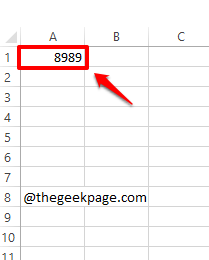
Pasul 5: Magie! 2 zecimale sunt introduse automat în numărul pe care l-ați tastat.
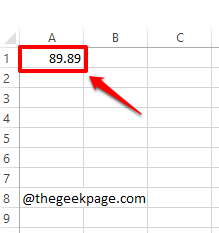
Pasul 6: Acum să încercăm să introducem un număr cu o cifră. Loveste introduce cheie odată terminată.

Pasul 7: Viola! Numărul cu o cifră este acum convertit într-un număr zecimal, așa cum ați dorit.
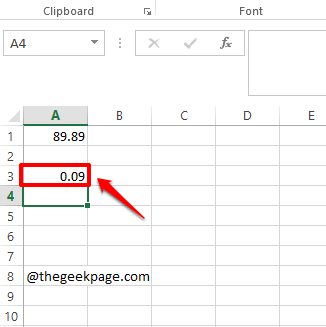
Vă rugăm să ne spuneți în secțiunea de comentarii dacă ați putea introduce automat puncte zecimale în numerele dvs. pe măsură ce le introduceți și apăsați introduce cheie.
Vă rugăm să fiți la curent pentru mai multe trucuri, sfaturi, instrucțiuni și hack-uri uluitoare. Geeking fericit!
Pasul 1 - Descărcați Instrumentul de reparare PC Restoro de aici
Pasul 2 - Faceți clic pe Pornire scanare pentru a găsi și remedia automat orice problemă de PC.


